Sims 4 の Nisa エラー: 3 つの方法で修正する
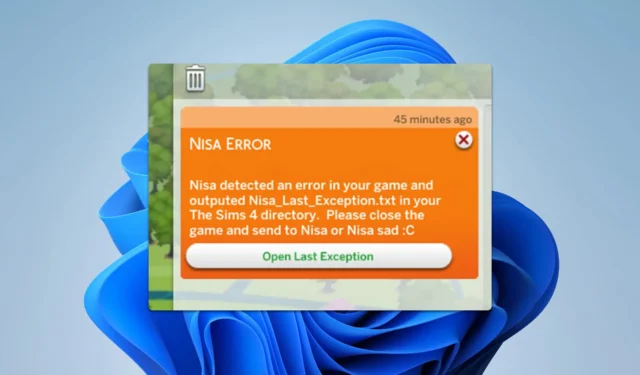
Sims 4 で Nisa エラーが発生すると、ゲームをまったくプレイできなくなるため、イライラすることがあります。しかし、心配しないでください。正常な状態に戻るための実用的な解決策をいくつか用意しています。
1. MODを更新する
- 信頼できる mod の Web サイト、または Nisa の mod をダウンロードした mod 作成者のページにアクセスします。
- 現在のゲーム バージョンと互換性のある最新バージョンの mod を探します。
- 更新された mod ファイルをダウンロードします。
- 古いmodファイルを削除し、新しくダウンロードしたファイルと置き換えます。
Documents\Electronic Arts\The Sims 4\Mods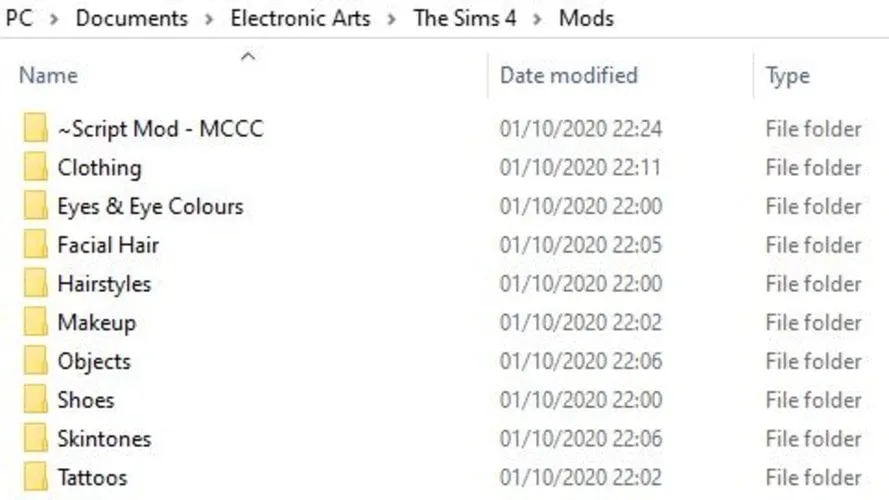
- Sims 4 を再起動して、エラーが解決されたかどうかを確認します。
Nisa モッドとインストールした他のモッドの両方に対してこれを実行します。
2. 競合するMODを削除する
- +を押してファイルエクスプローラーを開きます。WinE
- Sims 4ディレクトリのModsフォルダに移動します。
Documents\Electronic Arts\The Sims 4\Mods - Nisa の mod 以外の mod を探して、それらを Mods ディレクトリから移動します。
- それが役に立つ場合は、Mod を 1 つずつ Mods ディレクトリに戻し、ゲームを実行してみてください。これにより、原因を突き止めることができます。
- すべての mod で問題が発生する場合は、Nisa の mod も移動してみてください。
最悪の場合、すべての MOD を削除し、Sims 4 MOD を PC に再度インストールしなければならない可能性があります。
3. キャッシュをクリアする
- ファイル エクスプローラーを開き、Documents\Electronic Arts\The Sims 4 に移動します。
- localthumbcache.packageファイルを見つけて削除します。
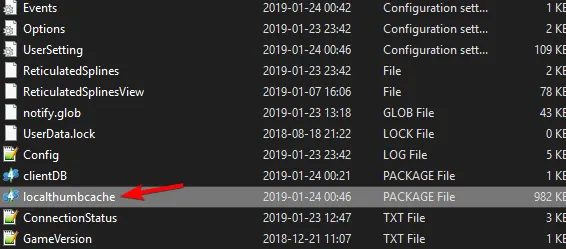
- その後、 Origin の修復オプションを使用して、Sims 4 のインストールを修復します。
多くの人が、保存フォルダから mod を削除した後、localthumbcache.package ファイルを削除することを提案しているので、必ずそれを実行してください。
ご覧のとおり、Sims 4 の Nisa エラーは通常、互換性のない、または古い MOD によって発生します。この問題を解決するには、MOD を更新するか、問題の原因となっている MOD を削除してください。
Sims 4 の MOD が動作していない場合は Sims 4 が開かないことに注意してください。この問題については過去の記事で取り上げていますので、お見逃しなく。



コメントを残す